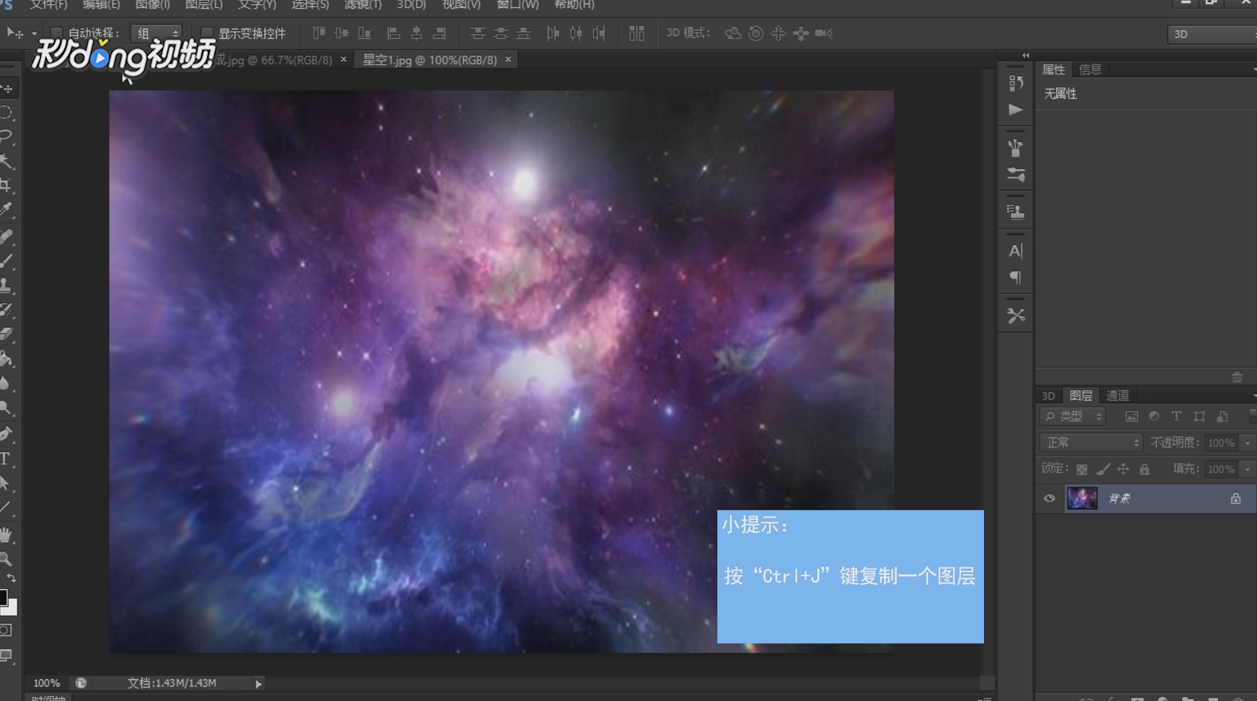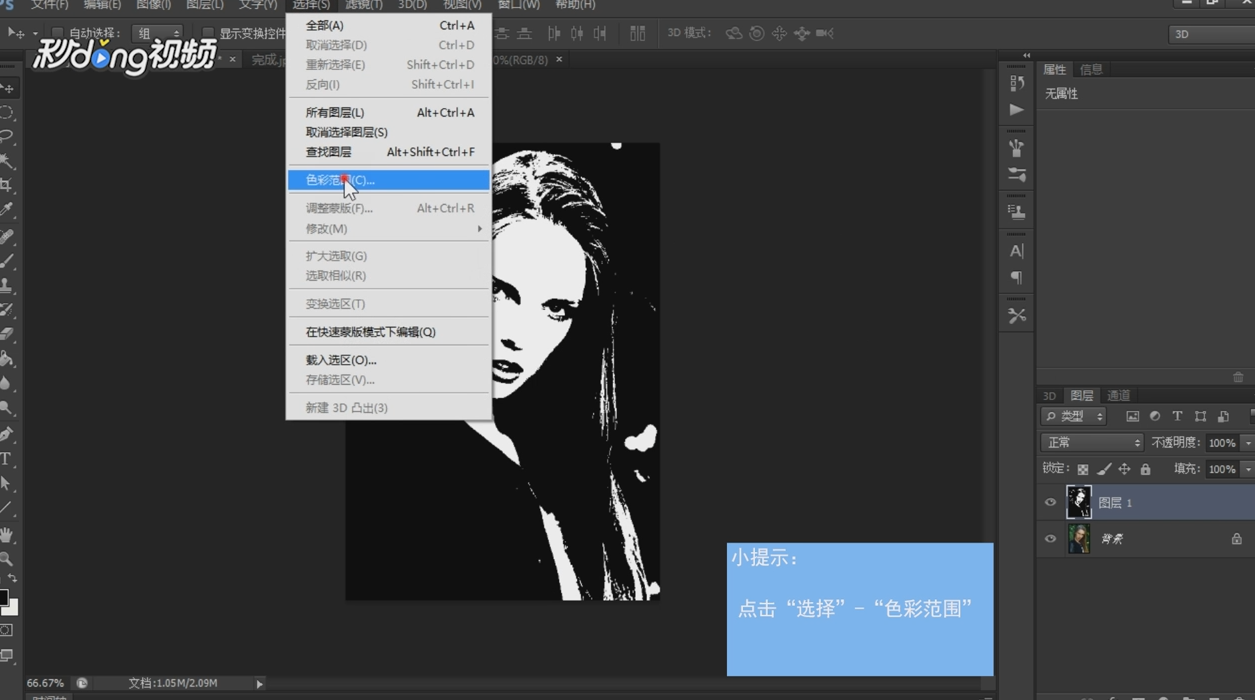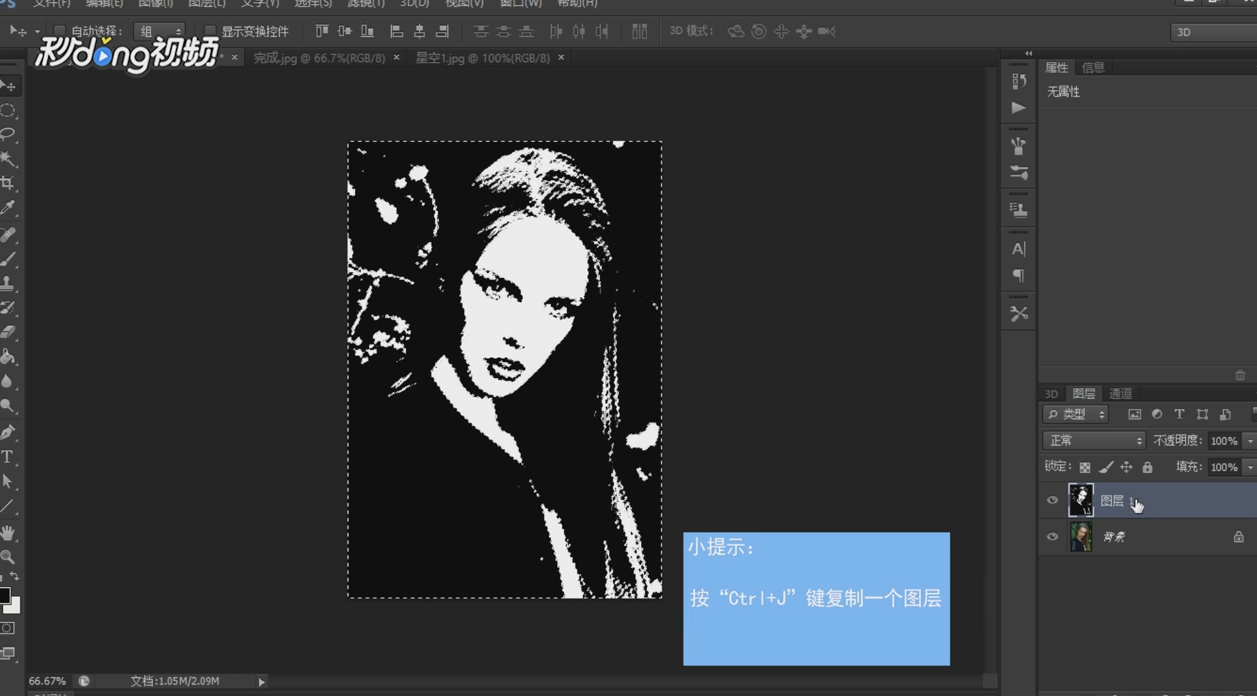Ps如何制作星空头像
1、首先打开ps,然后点击“文件”,点击“打开”,导入需要的素材
2、选中人物素材,按“Ctrl+J”键复制一个图层
3、接着点击“图像”,点击“调整”,点击“阈值”,图像变成只有黑白块,调整合适的阈值色阶后点击“确定”
4、再点击“选择”,点击“色彩范围”,这时鼠标变为吸管图标,点击黑色区域,再点击“确定”
5、再按“Ctrl+J”键复制一个图层,其他图层关闭其可接近,再按“Ctrl+T”键调整图像至合适大小,调整好后按回车键确认即可
6、可根据自己的需要添加文字,本例就不添加了,再点击星空素材,将星空玟姑岭箫素材拖动到人物素材中,接着鼠标右键点击星图层,选择“创建剪贴蒙版”,保存图片,星空头像就创建完成了
声明:本网站引用、摘录或转载内容仅供网站访问者交流或参考,不代表本站立场,如存在版权或非法内容,请联系站长删除,联系邮箱:site.kefu@qq.com。
阅读量:96
阅读量:93
阅读量:23
阅读量:41
阅读量:38